- 系统
- 教程
- 软件
- 安卓
时间:2020-06-23 来源:u小马 访问:次
AutoCAD 2020如何提取并导出线条坐标?在使用CAD制图的过程中,我们有些时候需要提取CAD软件里线条的坐标并进行处理,很多新人并不知道这要怎样操作。下面小编就给大家分享AutoCAD 2020导出线条坐标的具体操作方法,需要的小伙伴快来看看吧!
方法步骤:
步骤一、打开CAD并导入一张做好的图纸。在CAD命令行输入"Li"-”选择对象“,点选需要提取坐标的图纸线条,按回车之后我们就可以在弹窗里看到CAD图纸提取线条坐标的文本结果了。

步骤二、我们来将CAD图纸提取的线条坐标导出到Excel中处理,选中文本框中的有效数据线条坐标”Ctrl+C“,在打开的Excel中”Ctrl+V“,完成CAD图纸线条坐标的复制黏贴。
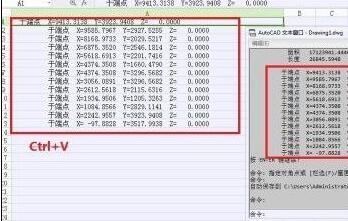
步骤三、使用Excel”替换“命令删除不必要文字和空格,然后再使用“分列”功能对CAD图纸提取线条坐标并导出的数据进行处理分行之后,我们就可以使用这些提取导出的CAD图纸线条坐标啦!
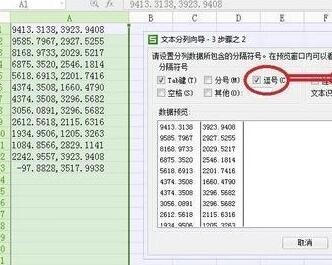
以上就是小编和大家分享的关于AutoCAD 2020导出线条坐标的具体方法,感兴趣用户可以跟着以上步骤试一试,希望以上教程可以帮到大家,关注Win10镜像官网精彩资讯教程不间断。





